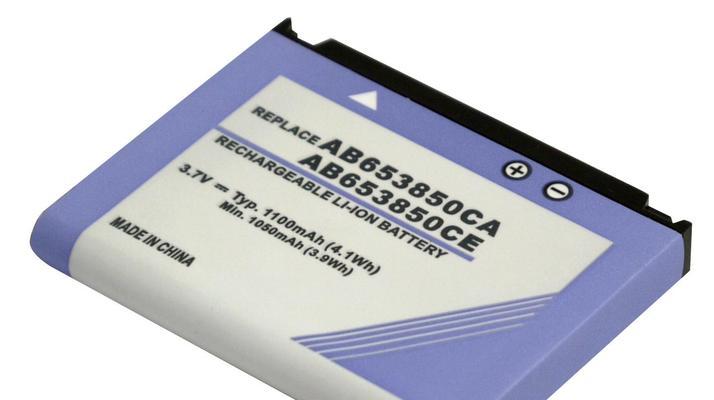Windows操作系统是我们日常使用最广泛的操作系统之一,但有时会出现无法正常启动的情况。本文将介绍一些常见的处理方法,帮助您解决Windows未启动的问题,并快速恢复系统功能。

1.检查电源和硬件连接状态:确保电源线和其他硬件连接正确,检查电源开关是否打开,以及硬盘、内存条等设备是否插好。
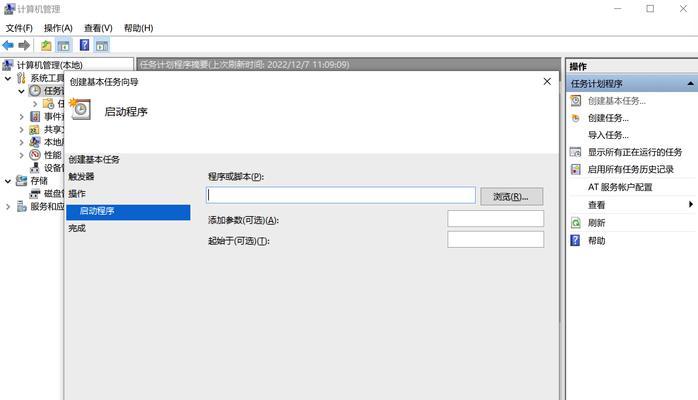
2.检查启动顺序:进入BIOS设置界面,检查启动顺序是否正确,确保硬盘是首选启动设备。
3.检查启动盘或U盘:如果您曾经使用过启动盘或U盘来安装系统或进行修复,确保这些设备已经从电脑中移除。
4.进入安全模式:在Windows启动画面出现前按下F8键,进入安全模式。安全模式可以帮助您确定是否有软件冲突或病毒感染等问题。
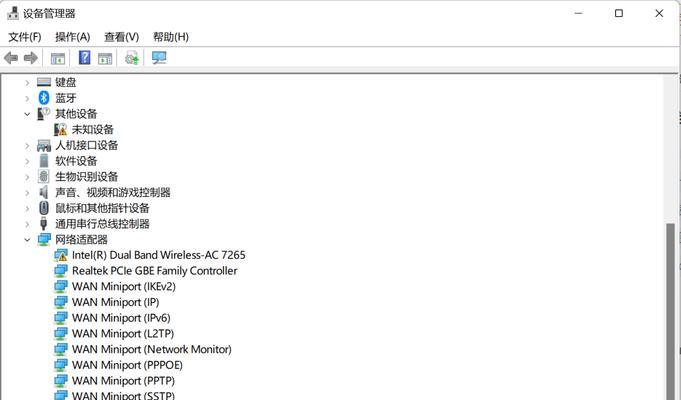
5.运行系统修复工具:Windows系统提供了自带的修复工具,如系统还原、自动修复工具等,通过这些工具可以尝试修复启动问题。
6.更新驱动程序:有时,过期或不兼容的驱动程序可能导致系统启动失败。通过更新驱动程序,可以修复这些问题。
7.执行磁盘检查:打开命令提示符,输入“chkdsk”命令,执行磁盘检查和修复。这可以帮助解决硬盘故障引起的启动问题。
8.修复启动记录:使用Windows系统安装光盘或U盘,进入修复模式,执行修复启动记录的操作。
9.重新安装系统:如果上述方法都无法解决问题,您可以考虑重新安装操作系统。在重新安装前,记得备份重要数据。
10.恢复到出厂设置:某些品牌的电脑提供了恢复到出厂设置的功能,可以尝试使用该功能来解决启动问题。
11.检查硬件故障:有时,硬盘或其他硬件设备出现故障会导致系统无法启动。检查硬件设备是否正常工作,并进行必要的更换或修复。
12.清理内存和硬盘空间:过多的临时文件和无用的程序可能导致系统启动缓慢或失败。定期清理内存和硬盘空间可以改善系统启动性能。
13.禁用自动启动程序:有些程序会在系统启动时自动运行,导致系统启动缓慢。通过禁用这些自动启动程序,可以加快系统启动速度。
14.使用系统备份:如果您在出现问题前进行过系统备份,可以尝试使用系统备份还原到之前的状态。
15.寻求专业帮助:如果您尝试了以上方法仍然无法解决问题,建议寻求专业人士的帮助,他们可能有更高级的修复工具和方法。
当Windows无法正常启动时,我们可以通过检查电源和硬件连接状态、调整启动顺序、进入安全模式、运行系统修复工具等一系列方法来尝试解决问题。如果这些方法都无效,我们可以考虑重新安装系统或寻求专业帮助。重要的是,在处理未启动问题时要保护好重要数据的备份,并谨慎操作,避免造成进一步损失。
标签: #????????